Ранее мы рассматривали тему о Зачем вам SSD? И причины, которые побуждают вас купить жесткий диск сейчас, мы ранее объясняли, что этот жесткий диск обладает скоростью и эффективностью, которые побуждают вас покупать его. Конечно, этот тип жесткого диска очень дорогой, поэтому мы рекомендуем всем покупать жесткий диск. SSD При небольшом пространстве пусть будет 60 гб.
И еще один жесткий диск для хранения файлов.Но что после покупки жесткого диска вам обязательно нужно будет переустановить Windows, но в этой теме мы рассмотрим способ переноса Windows и всех файлов и настроек со старого жесткого диска на новый SSD. . Этот метод очень прост, но учтите, что я всегда рекомендую при полном обновлении устройства переустановить Windows, чтобы Windows снова распознала компоненты. Теперь давайте начнем обзор метода обновления жесткого диска SSD и переноса Windows и файлов со старого жесткого диска на новый.

Сначала вам нужно будет переформатировать жесткий диск SSD и создать диск из жесткого диска, на котором вы разделите жесткий диск, пока он не будет готов к использованию. Вы также можете оставить его без настройки, решать вам. После завершения вы скачаете программу резервного копирования EaseUS Todo, с помощью которой мы перенесем файлы и Windows из старой в новую. Если эта программа используется для копирования содержимого диска на другой диск в целом, и мы будем использовать ее здесь для переноса и копирования диска Windows на другой диск, которым является диск SSD. ( скачивание программ )
Во-первых, вы должны удалить или переместить файлы с диска Windows на старом жестком диске на любой другой диск или внешний жесткий диск. Это, безусловно, ясно. Таким образом, в передаваемых файлах должно быть меньше места, чем на жестком диске SSD.
Все, что вам нужно сделать, это установить программу, затем нажать «Клонировать», а затем «Клонировать диск». Затем вы выбираете диск из старого жесткого диска в качестве исходного диска. Вы выбираете диск с нового жесткого диска в качестве целевого диска. И не забудьте поставить галочку рядом с опцией «Оптимизировать для SSD», если вы выполняете перенос на жесткий диск SSD.
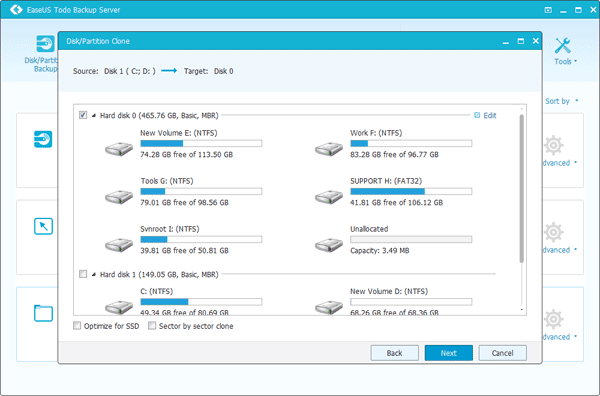
Затем вы нажимаете «Далее» до тех пор, пока не начнется процесс копирования файлов со старого жесткого диска на новый, и дождитесь его завершения. Затем вы устанавливаете загрузку с нового жесткого диска и удаляете Windows со старого жесткого диска, или часто вам нужно будет полностью переформатировать диск Windows на старом жестком диске, чтобы снова использовать диск.
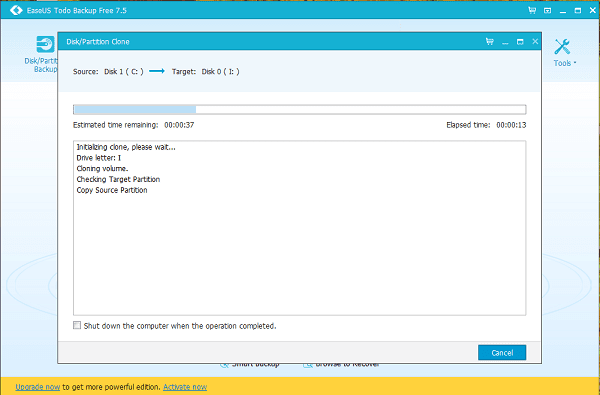
Обратите внимание, что после этого процесса диск на новом жестком диске будет того же размера, что и на старом жестком диске, и вам может потребоваться повторно увеличить диск, чтобы включить все пространство на жестком диске. И вы можете просмотреть тему Разбиение жесткого диска на разделы без ПО для устройств с Windows 7 и 8 или же Разбиение жесткого диска без форматирования. Вы сможете легко и за один шаг повторно увеличить диск.
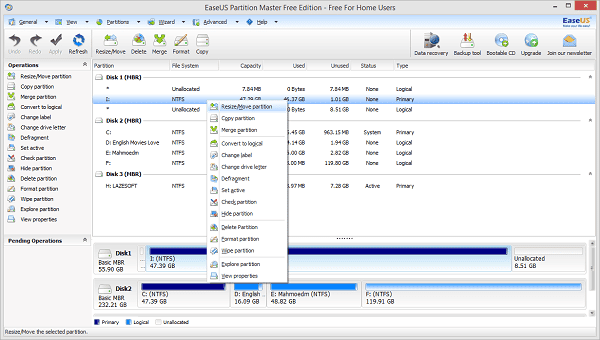
[Проблема] После того, как я успешно выполнил вышеуказанную операцию и не обнаружил никаких проблем при копировании на новый жесткий диск, процесс загрузки Windows не состоялся, и я попытался установить загрузку на новый жесткий диск, но процесс сработал. не произошло, и появилось сообщение, что на жестком диске нет Windows, поэтому я загрузился со старого жесткого диска, чтобы проверить новый жесткий диск, и обнаружил, что Windows была успешно перенесена и уже находится на диске.
[Решение проблем] Вы вставили Windows DVD, Windows CD или Windows Flash. Загружается с DVD или флешки Windows. Затем он показывает вам известный всем экран Windows и выбирает язык. Здесь вы можете нажать Shift + F10, чтобы войти прямо в командную строку, или вы можете нажать «Далее», затем «Восстановить», затем выбрать Windows, которую вы хотите восстановить, после чего появится возможность выбрать командную строку. Затем вы пишете команду.
bootrec.exe /fixmbr
Затем вы нажимаете Enter. Затем вы пишете и эту команду.
bootrec.exe /fixboot
Теперь загрузитесь в Windows с нового жесткого диска без проблем. Безусловно, этот метод избавит вас от множества проблем и сэкономит время, которое может потребоваться для переустановки Windows и передачи важных файлов, настроек программы и т. Д. Существуют и другие программы, которые выполняют ту же задачу вместо резервного копирования EaseUS Todo, которое представляет собой программу Перенос данных Samsung Но это работает только с твердотельными накопителями Samsung. Программа Macrium Отражение также. Вы можете использовать то, что хотите, и я надеюсь, что тема будет отличной и объяснение будет понятно всем.







